Yenilikler
Başlayın
- Yöneticiler için hızlı başlangıç kılavuzu
- Kullanıcılar için hızlı başlangıç kılavuzu
- Geliştiriciler için
- Video eğitim kitaplığı
- SSS
Yönetim
- Admin Console'a Genel Bakış
- Kullanıcı Yönetimi
- Etkin kullanıcıları ekleme, düzenleme ve inceleme
- Fonksiyon odaklı kullanıcılar oluşturma
- Doğrulamayı tamamlamamış kullanıcıları inceleme
- Sağlama hataları olan kullanıcıları kontrol etme
- Ad/E-posta Adresi Değiştirme
- Kullanıcının grup üyeliğini düzenleme
- Bir kullanıcının grup üyeliğini grup arayüzü üzerinden düzenleme
- Bir kullanıcıyı yönetici rolüne yükseltme
- Kullanıcı Kimlik Türleri ve SSO
- Kullanıcı Kimliğini Değiştirme
- Kullanıcıların Kimliğini MS Azure ile Doğrulama
- Kullanıcıların Kimliğini Google Federation ile Doğrulama
- Ürün Profilleri
- Oturum Açma Deneyimi
- Hesap/Grup Ayarları
- Ayarlara Genel Bakış
- Global Ayarlar
- Hesap düzeyi ve kimliği
- Yeni Alıcı Deneyimi
- Kendi Kendine İmzalı İş Akışları
- Toplu Halde Gönder
- Web Formları
- Özel Gönderme İş Akışları
- Power Automate İş Akışları
- Kitaplık Belgeleri
- Sözleşmelerle form verileri toplama
- Sınırlı Belge Görünürlüğü
- İmzalanan sözleşmenin PDF kopyasını ekleme
- E-postaya bağlantı ekleme
- E-postaya görüntü ekleme
- E-postalara eklenen dosyalar şu şekilde adlandırılır:
- Belgelere denetim raporu ekleme
- Birden çok belgeyi tek bir belgede birleştirme
- Belgeleri ayrı ayrı indirme
- İmzalanan belgeyi yükleme
- Hesabımdaki kullanıcılar için delegasyon
- Harici alıcıların delege etmesine izin verme
- İmzalama yetkisi
- Gönderme yetkisi
- Elektronik Mühür ekleme yetkisi
- Varsayılan zaman dilimini ayarlama
- Varsayılan tarih formatını ayarlama
- Birden Çok Gruptaki Kullanıcılar (UMG)
- Grup Yöneticisi İzinleri
- Alıcıyı değiştirme
- Denetim Raporu
- İşlem Altbilgisi
- Ürün İçi Mesajlar ve Rehberlik
- Erişilebilir PDF'ler
- Yeni içerik oluşturma deneyimi
- Sağlık müşterisi
- Hesap Kurulumu / Marka Ayarları
- İmza Tercihleri
- İyi biçimlendirilmiş imzalar
- Alıcıların imza eklemesine izin verme
- İmzalayanlar adlarını değiştirebilir
- Alıcıların kayıtlı imzalarını kullanmasına izin verme
- Özel Kullanım Koşulları ve Tüketici Açıklaması
- Alıcıları form alanlarında gezindirme
- Sözleşme iş akışını yeniden başlatma
- İmzalamayı reddetme
- Zaman Dalgaları iş akışlarına izin verme
- İmzalayanlardan Unvanlarını veya Şirketlerini sağlamalarını isteme
- İmzalayanların ıslak imza yazdırmasına ve yerleştirmesine izin verme
- E-imzalama sırasında mesajları gösterme
- İmzalayanlardan imzalarını oluştururken mobil cihaz kullanmalarını isteme
- İmzalayanlardan IP adresi isteme
- Katılım damgasında şirket adını ve unvanı hariç tutma
- Uyumlu İmza Çizimi ölçekleme uygulama
- Dijital İmzalar
- Genel bakış
- İndir ve Acrobat ile imzala /content/help/tr/sign/config/admin-managed-sharing.
- Bulut İmzaları ile İmzalama
- Kimlik Sağlayıcıları için meta verileri ekleme
- Sınırlı Bulut İmza Sağlayıcıları
- Elektronik Mühürler
- Dijital Kimlik
- Rapor Ayarları
- Yeni rapor deneyimi
- Klasik rapor ayarları
- Güvenlik Ayarları
- Tekli Oturum Açma ayarları
- Beni Hatırla ayarları
- Oturum açma parola politikası
- Oturum açma parolası kuvveti
- Web oturumu süresi
- PDF şifreleme türü
- API
- Kullanıcı ve grup bilgileri erişimi
- İzin Verilen IP Aralıkları
- Hesap Paylaşımı
- Hesap paylaşım izinleri
- Sözleşme paylaşma denetimleri
- İmzalayan kimliği doğrulama
- Sözleşme imzalama parolası
- Belge parolası güvenlik düzeyi
- Coğrafi konuma göre imzalayanları engelleme
- Telefonla Kimlik Doğrulama
- Bilgi Tabanlı Kimlik Doğrulama (KBA)
- Sayfa çıkarmaya izin verme
- Belge bağlantısı kullanım süresi
- Web kancaları/geri çağırmalar için istemci sertifikası yükleme
- Zaman damgası
- Gönder Ayarları
- Sözleşme oluşturma deneyimleri
- Gönderimde alıcı adını zorunlu kılma
- Bilinen kullanıcılar için ad değerlerini kilitleme
- İzin verilen alıcı rolleri
- E-şahitlere izin verme
- Alıcı grupları
- CC alıcılar
- Gerekli alanlar
- Belge ekleme
- Alan düzleştirme
- Sözleşmelerde Değişiklik Yapma
- Sözleşme adı
- Diller
- Özel mesajlar
- İzin verilen imza türleri
- Hatırlatıcılar
- İmzalanan belge parola koruması
- Sözleşme Bildirimi'ni gönderme yolları
- İmzalayan tanımlama seçenekleri
- İçerik Koruması
- Noter işlemlerini etkinleştirme
- Belge Sona Erme Tarihi
- İmzaları önizleme, yerleştirme ve alan ekleme
- İmzalama sırası
- Liquid mode
- Özel iş akışı kontrolleri
- E-imza sayfası için yükleme seçenekleri
- İmza sonrası onay URL'sini yeniden yönlendirme
- Paylaşılan sözleşmeler için erişimi kısıtlama
- Mesaj Şablonları
- Bio-Pharma Ayarları
- İş Akışı Entegrasyonu
- Noter Onayı Ayarları
- Ödeme Entegrasyonu
- İmzalayan Mesajları
- SAML Ayarları
- SAML Yapılandırması
- Microsoft Active Directory Federation Service'i yükleme
- Okta'yı yükleme
- OneLogin'i yükleme
- Oracle Identity Federation'ı yükleme
- SAML Yapılandırması
- Veri Yönetimi
- Zaman Damgası Ayarları
- Harici Arşiv
- Hesap Dilleri
- E-posta Ayarları
- echosign.com'dan adobesign.com'a geçiş
- Alıcılar için Seçenekleri Yapılandırma
- Yasal gereklilikler kılavuzu
- Erişilebilirlik
- HIPAA
- GDPR
- 21 CFR bölüm 11 ve EudraLex Ek 11
- Sağlık müşterileri
- IVES desteği
- Sözleşmeleri "Kasaya Alma"
- AB/İngiltere ile ilgili hususlar
- Sözleşmeleri Toplu Halde İndirme
- Etki alanı talep etme
- Kötüye Kullanım Bildirme bağlantıları
- Sistem Gereklilikleri ve Sınırlamaları
Sözleşmeleri Gönderme, İmzalama ve Yönetme
- Alıcı Seçenekleri
- E-posta hatırlatıcısını iptal etme
- E-imza sayfasındaki seçenekler
- E-imza sayfasına genel bakış
- Sözleşmeyi alan olmadan okumak için açma
- Sözleşme imzalamayı reddetme
- İmzalama yetkisi delege etme
- Sözleşmeyi yeniden başlatma
- Sözleşmenin PDF'sini indirme
- Sözleşme geçmişini görüntüleme
- Sözleşme mesajlarını görüntüleme
- Elektronik imzayı yazılı imzaya dönüştürme
- Yazılı imzadan elektronik imzaya dönüştürme
- Form alanları arasında gezinme
- Form alanlarından verileri temizleme
- E-imza sayfasını büyütme ve sayfada gezinme
- Sözleşme araçlarında ve bilgilerinde kullanılan dili değiştirme
- Yasal Uyarıları inceleme
- Acrobat Sign Çerez Tercihlerini Ayarlama
- Sözleşme Gönderme
- Gönder (Oluştur) sayfası
- Yer işaretlerine ve özelliklere genel bakış
- Grup seçici
- Dosya ve şablon ekleme
- Sözleşme adı
- Genel Mesaj
- Son Tamamlanma Tarihi
- Hatırlatıcılar
- PDF'yi parolayla koruma
- İmza türü
- Alıcı için yerel dil
- Alıcının imza sırası/akışı
- Alıcı rolleri
- Alıcı kimlik doğrulaması
- Alıcı için özel mesaj
- Alıcı sözleşme erişimi
- CC'ye eklenen taraflar
- Kimlik kontrolü
- Yalnızca kendinize bir sözleşme gönderme
- Diğer kullanıcılara sözleşme gönderme
- Islak İmzalar
- Alıcı imzalama sırası
- Toplu Halde Gönder
- Gönder (Oluştur) sayfası
- Belgelerde alan oluşturma
- Uygulama içi içerik oluşturma ortamı
- Otomatik alanı algılama
- İçerik oluşturma ortamını kullanarak alanları sürükleyip bırakma
- Form alanlarını alıcılara atama
- Önceden Doldurma rolü
- Alanları yeniden kullanılabilir alan şablonuyla uygulama
- Alanları yeni bir kitaplık şablonuna taşıma
- Sözleşme gönderme işlemleri için güncellenmiş içerik oluşturma ortamı
- Metin etiketli formlar oluşturma
- Acrobat ile formlar oluşturma (AcroForms)
- Alanlar
- Alan türleri
- Yaygın alan türleri
- E-imza alanları
- Paraf alanı
- Alıcı adı alanı
- Alıcı e-postası alanı
- İmzalama tarihi alanı
- Metin alanı
- Tarih alanı
- Sayı alanı
- Onay kutusu
- Onay kutusu grubu
- Radyo düğmesi
- Açılır liste menüsü
- Bağlantı kaplaması
- Ödeme alanı
- Ekler
- Katılım damgası
- İşlem numarası
- Görüntü
- Şirket
- Başlık
- Damga
- Alan içeriği görünümü
- Alan doğrulamaları
- Maskelenmiş alan değerleri
- Göster/gizle koşullarını ayarlama
- Hesaplanan alanlar
- Alan türleri
- İçerik Oluşturma Hakkında SSS
- Uygulama içi içerik oluşturma ortamı
- Sözleşmeleri İmzalama
- Sözleşmeleri Yönetme
- Yönet sayfasına genel bakış
- Sözleşmeleri delege etme
- Alıcıları Değiştirme
- Belge Görünürlüğünü Sınırlama
- Sözleşmeyi İptal Etme
- Yeni hatırlatıcılar oluşturma
- Hatırlatıcıları inceleme
- Hatırlatıcıyı iptal etme
- Power Automate akışlarına erişme
- Daha Fazla Eylem...
- Arama nasıl çalışır?
- Sözleşmeyi görüntüleme
- Sözleşmeden şablon oluşturma
- Sözleşmeleri görünümden gizleme/gösterme
- İmzalanan sözleşmeyi yükleme
- Gönderilmiş bir sözleşmenin dosyalarını veya alanlarını değiştirme
- Alıcının kimlik doğrulama yöntemini düzenleme
- Sona erme tarihi ekleme veya değiştirme
- Sözleşmeye not ekleme
- Tekil sözleşme paylaşma
- Sözleşmenin paylaşımını kaldırma
- Bireysel sözleşme indirme
- Sözleşmenin dosyalarını ayrı ayrı indirme
- Sözleşmenin Denetim Raporunu indirme
- Sözleşmenin alan içeriğini indirme
- Denetim Raporu
- Rapor ve Veri dışa aktarımları
- Genel bakış
- Raporlara kullanıcı erişimi verme
- Rapor çizelgeleri
- Veri Dışa Aktarımları
- Raporları/dışa aktarımları yeniden adlandırma
- Raporları/dışa aktarımları yineleme
- Rapor/dışa aktarım planlama
- Raporları/dışa aktarımları silme
- İşlem Kullanımını kontrol etme
Gelişmiş Sözleşme Özellikleri ve İş Akışları
- Web formları
- Yeniden Kullanılabilir Şablonlar (Şablon kitaplıkları)
- Acrobat Sign kitaplığındaki ABD resmi formları
- Kitaplık şablonu oluşturma
- Kitaplık şablonunun adını değiştirme
- Kitaplık şablonunun türünü değiştirme
- Kitaplık şablonunun izin düzeyini değiştirme
- Paylaşılan şablonları kopyalama, düzenleme ve kaydetme
- Kitaplık şablonları için toplu alan verilerini indirme
- Web formlarının ve kitaplık şablonlarının sahipliğini aktarma
- Power Automate İş Akışları
- Power Automate entegrasyonuna ve içerdiği yetkilere genel bakış
- Power Automate entegrasyonunu etkinleştirme
- Yönet sayfasındaki Bağlam İçi Eylemler
- Power Automate kullanımını takip etme
- Yeni akış oluşturma (Örnekler)
- Akışlarda kullanılan tetikleyiciler
- Acrobat Sign dışındaki akışları içe aktarma
- Akışları yönetme
- Akışları düzenleme
- Akışları paylaşma
- Akışları devre dışı bırakma veya etkinleştirme
- Akışları silme
- Faydalı Şablonlar
- Yalnızca yönetici
- Sözleşmeleri arşivleme
- Web formu sözleşmelerini arşivleme
- Tamamlanan web formu belgelerini SharePoint Kitaplığına kaydetme
- Tamamlanan web formu belgelerini OneDrive for Business'a kaydetme
- Tamamlanan belgeleri Google Drive'a kaydetme
- Tamamlanan web formu belgelerini Box'a kaydetme
- Sözleşme verilerini ayıklama
- Sözleşme bildirimleri
- Sözleşme içeriği ve imzalanan sözleşmeyle birlikte özel e-posta bildirimleri gönderme
- Adobe Acrobat Sign bildirimlerinizi Teams kanalında alma
- Adobe Acrobat Sign bildirimlerini Slack'e alma
- Adobe Acrobat Sign bildirimlerini Webex'e alma
- Sözleşme oluşturma
- Power App formundan ve Word şablonundan belge oluşturma ve imzaya gönderme
- OneDrive'da Word şablonundan sözleşme oluşturma ve imza alma
- Seçilen Excel satırı için sözleşme oluşturma, incelemeye ve imzaya gönderme
- Özel Gönderme iş akışları
- Kullanıcıları ve sözleşmeleri paylaşma
Diğer ürünlerle entegrasyon
- Acrobat Sign entegrasyonlarına genel bakış
- Salesforce için Acrobat Sign
- Microsoft için Acrobat Sign
- Diğer Entegrasyonlar
- İş ortağı tarafından yönetilen entegrasyonlar
- Entegrasyon anahtarı alma
Acrobat Sign Developer
- REST API'leri
- Web Kancaları
- Korumalı Alan
Destek ve Sorun Giderme
Parola içeren bir metin veya sesli mesaj almak için alıcının akıllı telefonunu kullanarak alıcı kimlik doğrulaması yöntemini etkinleştirin.
Genel Bakış
Telefonla kimlik doğrulama, alıcının (isteği üzerine) metin mesajı veya sesli çağrı şeklinde telefonuna gönderilen bir kodla kimliğini doğrulamasını sağlayarak sağlam bir kimlik doğrulama çözümü sunan premium iki faktörlü kimlik doğrulama yöntemidir.
Kullanılabilirlik:
- Acrobat Standard ve Acrobat Pro: Desteklenmez
- Acrobat Sign Solutions: Desteklenir; Varsayılan olarak devre dışı
- Resmi Kurumlar için Acrobat Sign: Desteklenmez
Telefonla kimlik doğrulama, kullanım başına ücretlendirilen premium bir kimlik doğrulama yöntemidir.
- İşlemler, kimlik doğrulama yöntemi kullanılmadan önce Adobe satış temsilciniz aracılığıyla satın alınmalıdır.
- İşlemler hesap düzeyinde kaynaklardır. Tüm gruplar, aynı küresel işlem havuzundan tüketim yapar.
Yapılandırma kapsamı:
Yöneticiler, hesap ve grup düzeylerinde bu seçeneği etkinleştirebilir.
Bu özelliğe, yöneticinin yapılandırma menüsünde Gönderme Ayarları > İmzalayan Tanımlama Seçenekleri'ne giderek erişin.
Nasıl kullanılır?
Kimlik doğrulama işlemi ilk olarak alıcıya, sözleşmeye erişmek için doğrulama kodu girmesi gerektiğini belirten bir bildirim gönderir. Bu bildirim aşağıdakileri sağlar:
- Alıcının (sözleşme oluşturulurken girilen) telefon numarasının son dört hanesi; böylece alıcı kodun hangi aygıta gönderileceğini bilir.
- Alıcının herhangi bir nedenle (ör. telefon numarasını değiştirmek için) iletişim kurmak zorunda kalması ihtimaline karşı, oluşturucunun (bağlantılı) adı sunulur. Bağlantı, sözleşmeyi gönderen kişiye gönderilecek bir e-posta açar.
- Bu bağlantı, alıcıyı destek ekibiniz gibi açık bir adrese yönlendirecek şekilde değiştirilebilir.
- Bu bağlantı, alıcıyı destek ekibiniz gibi açık bir adrese yönlendirecek şekilde değiştirilebilir.
- Kodun alıcıya sesli çağrı veya metin mesajı ile gönderilmesi seçeneği.
Kullanıcı doğrulama kodunu almaya hazır olduğunda Kodu Gönder düğmesini seçer:


Kodu Gönder düğmesi seçildiğinde:
- Erişim kodunun girilmesi için sayfa yenilenir.
- Belirtilen telefon numarası, beş haneli doğrulama kodunu içeren otomatik bir çağrı veya mesaj alır.
- Kod 10 dakika boyunca geçerlidir. Bu sürenin ardından alıcının e-postaya dönüp yeni bir kod göndermesi gerekir.
- Alıcı, doğru kodu girmek için sınırlı sayıda deneme hakkına sahiptir. Alıcı bütün haklarında başarısız olursa sözleşme otomatik olarak iptal edilir ve gönderen bilgilendirilir.


Kimlik doğrulama işlemi onaylandıktan sonra, alıcı sözleşmeyle etkileşimde bulunabilir.
Alıcı, herhangi bir nedenle sözleşmeyi eylemi tamamlamadan kapatırsa devam edebilmek için yeniden kimlik doğrulaması yapması gerekir.
Acrobat Sign, tüm dünyada metin ve sesli mesajlar sunmak için birden fazla taşıyıcıya sahip olan ABD tabanlı bir hizmet kullanır. Herhangi bir bireysel iletişim için kullanılan taşıyıcı, iletişim talep edildiği sırada en iyi maliyet ve performans kombinasyonuna dayanır.
Toplam işlem hacmine bağlı olarak taşıyıcılar, gönderenin veri merkezine veya alıcının numarasına bağlı olarak yerel sağlayıcılar olmayabilir.
Yeni bir sözleşme oluştururken Telefonla kimlik doğrulama yöntemini yapılandırma
Telefonla kimlik doğrulama etkinleştirildiğinde gönderen, alıcının e-posta adresinin sağ tarafındaki Kimlik Doğrulama açılır listesinden Telefon öğesini seçebilir:


Kullanıcı, kimlik doğrulama yöntemi olarak Telefon'u seçtikten sonra alıcının doğrulama işlemi için kullanılacak telefon numarasını belirtmelidir.
Not:
- Alıcı sözleşmedeki rolünü delege ederse yeni alıcının telefon numarasını vermelidir.
- Kimlik doğrulama denemesiyle ilişkili telefon numarası, devam eden sözleşmeler için gönderenin Yönet sayfasında kimlik doğrulama türü düzenlenerek değiştirilebilir.


Sözleşme oluştururken "yanlış" bir telefon numarası algılanırsa işlem durur ve sayfanın üst kısmında bir hata mesajı görüntülenir:


Premium kimlik doğrulama işlemlerinin tüketimi
Sözleşmelerin yöntem yapılandırmasıyla gönderilebilmesi için öncelikle premium kimlik doğrulama yöntemi olarak Telefonla kimlik doğrulama işlemleri satın alınmalı ve hesabın kullanımına sunulmalıdır.
Telefonla kimlik doğrulama işlemleri alıcı başına tüketilir.
Örneğin, Telefonla kimlik doğrulaması yapılan üç alıcı ile yapılandırılmış bir sözleşme, üç kimlik doğrulama işlemi tüketir.
Bir sözleşmenin birden çok alıcı ile yapılandırılması, Telefonla kimlik doğrulaması yapan her alıcı için hesabın toplam kullanılabilir hacminden bir işlem eksiltir.
- Bir Taslak sözleşmeyi iptal etmek, tüm Telefonla kimlik doğrulama işlemlerini hesabın kullanılabilir toplam hacmine geri döndürür.
- Devam eden bir işlemi iptal etmek, kimlik doğrulama işlemini hesabın toplam kullanılabilir hacmine geri döndürmez.
- Kimlik doğrulama yöntemini Telefon olarak değiştirmek (başka bir yöntemden geçiş) bir işlem tüketir.
- Aynı alıcı için Telefonla kimlik doğrulama ve diğer yöntemler arasında ileri geri geçiş yapmak toplamda yalnızca bir işlem tüketir.
- Aynı alıcı için Telefonla kimlik doğrulama ve diğer yöntemler arasında ileri geri geçiş yapmak toplamda yalnızca bir işlem tüketir.
- Kimlik doğrulama yönteminin Telefon'dan başka bir yönteme geçirilmesi, işlemi geri döndürmez.
- Telefonla kimlik doğrulama yapan her alıcı, işlemi ne sıklıkla denediği fark etmeksizin yalnızca bir işlem tüketir.
Kullanılabilir hacmi takip etme
Hesabın kullanımına sunulan Telefonla kimlik doğrulama işlemlerinin hacmini izlemek için:
- Gönderme Ayarları > İmzalayan Tanımlama Seçenekleri alanına gidin
- Kullanımı Takip Et bağlantısını seçin:


Telefonla kimlik doğrulama ve SMS bağlantısı gönderimi aynı işlem havuzunu paylaşır. İşlemlerin kullanımı, SMS gönderimi ve telefonla kimlik doğrulama işlemleri tarafından tüketilen hacmi göstermek için açılır balonda listelenmiştir.
Hizmeti VIP lisanslama programı kapsamında satın alan hesaplarda, lisans planları bağlamında işlem sayısını daha iyi göstermek için formatı değiştirilmiş bir Kullanım Takibi açılır penceresi vardır.


Denetim Raporu
Denetim Raporu, kimlik doğrulama için bir telefon numarasının kullanıldığını açıkça belirtir.
- Telefon numarasının yalnızca son dört hanesi gösterilir.


Alıcının kimlik doğrulaması yapmaması nedeniyle sözleşme iptal edilirse bunun nedeni açıkça belirtilir:


En İyi Uygulamalar ve Dikkate Alınacak Noktalar
- Şirket içi imzalarınız için ikinci bir faktör kimlik doğrulama gerekmiyorsa imzalama sırasında oluşan uyuşmazlıkları azaltmak ve premium kimlik doğrulama işlemlerinin tüketiminden tasarruf etmek için Telefonla kimlik doğrulama yerine Acrobat Sign Kimlik doğrulama yöntemini deneyin.
- Kimlik doğrulama denemesiyle ilişkili telefon numarası, yalnızca devam eden sözleşmeler için gönderenin Yönet sayfasında kimlik doğrulama türü düzenlenerek değiştirilebilir.
- Acrobat Sign metin veya sesli mesajları asla istenmeyen mesajlar değildir. Her zaman Telefon kimlik doğrulama sorgusunun açılış sayfasından (tercih ettikleri Metin veya Ses seçeneğini seçerek) kişi türünü tanımlayan ve ardından kişiyi tetiklemek için Gönder düğmesini seçen bir imzalayıcıya dayanırlar. Alıcının istenmeyen posta veya kötü niyete ilişkin endişeleri, iletişim (ses veya metin) neredeyse gerçek zamanlı olduğu için büyük ölçüde azaltılabilir.
- Acrobat Sign sesli ve metin kişileri, alıcıdan hiçbir zaman işlem gerçekleştirmesini istemez (ör. bir web sitesini ziyaret etme veya kişisel bilgiler sağlama). Yalnızca sayısal bir kod iletilir.
Yapılandırma
Telefonla kimlik doğrulamada, hesap ve grup düzeylerinde yapılandırılabilecek iki kontrol bulunur:
- Gönderme Ayarları, gönderenin Telefon yöntemine erişimini ve SMS seçeneklerinin yapılandırmasını kontrol eder.
- Güvenlik Ayarları , alıcının doğru belirteci girmek için deneme hakkını sınırlar.
Gönderme Ayarları altından kimlik doğrulama yöntemini etkinleştirme
Telefon tabanlı kimlik doğrulamayı kullanma seçeneği, gönderenler için Gönderme Ayarları > Kimlik Doğrulama Yöntemleri alanına giderek etkinleştirilebilir
- Telefonla kimlik doğrulama onay kutusu: Bu onay kutusu işaretlendiğinde Telefon, sözleşmeler oluşturulurken kullanılabilecek bir seçenek haline gelir.
- Varsayılan olarak şu ülke kodunu kullanın: Yöneticinin, yapılandırılmakta olan grup aracılığıyla gönderilen sözleşmeler için varsayılan ülke kodu seçmesi gerekir.
- Destek kişinizi kişiselleştirin: Sözleşme oluşturucuya giden gömülü bağlantıyı, destek ekibinizin e-posta adresi gibi başka bir gerçek değerle değiştirin. Özel bir değer eklenmezse gönderen kullanıcının e-postası kullanılır.
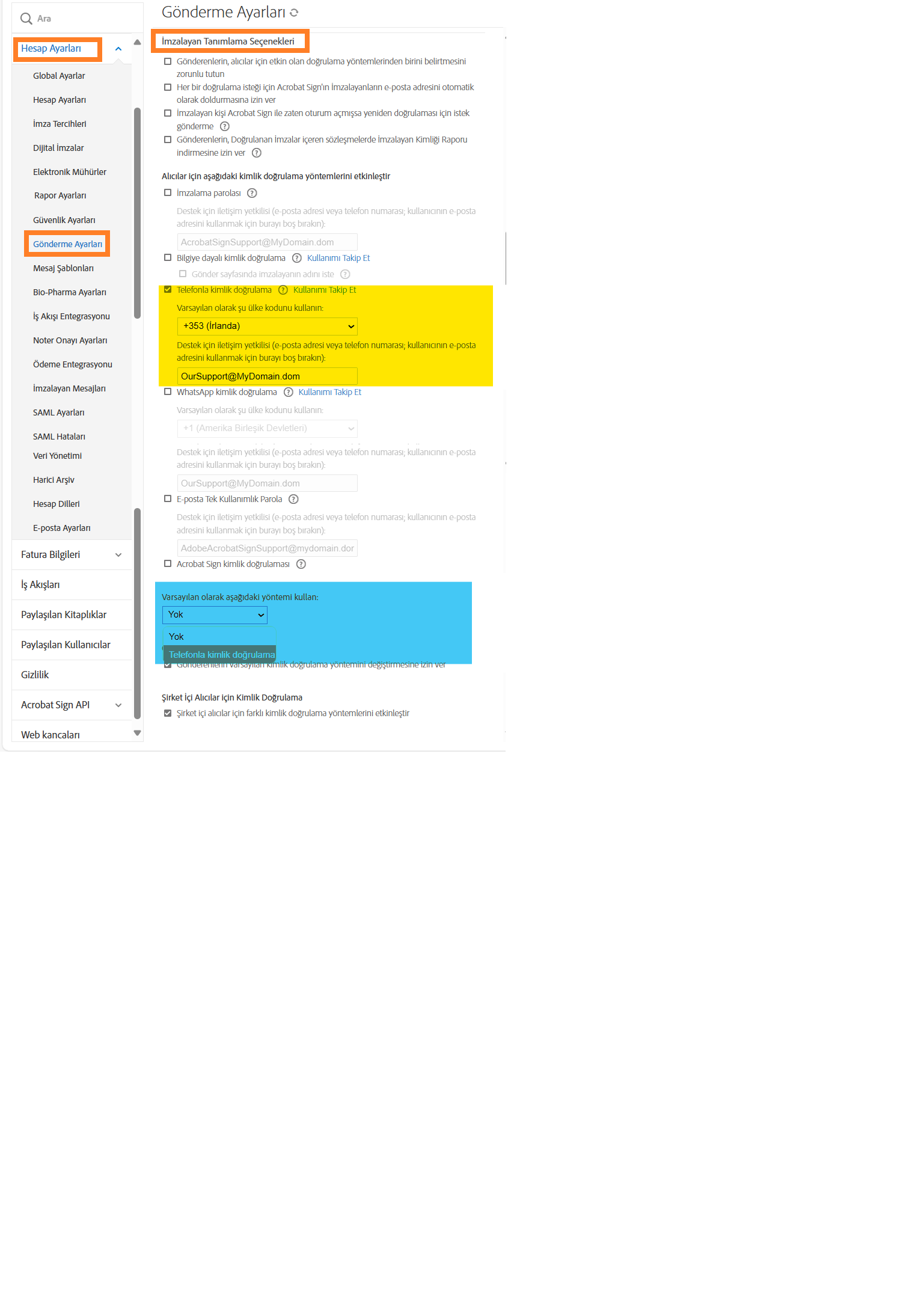
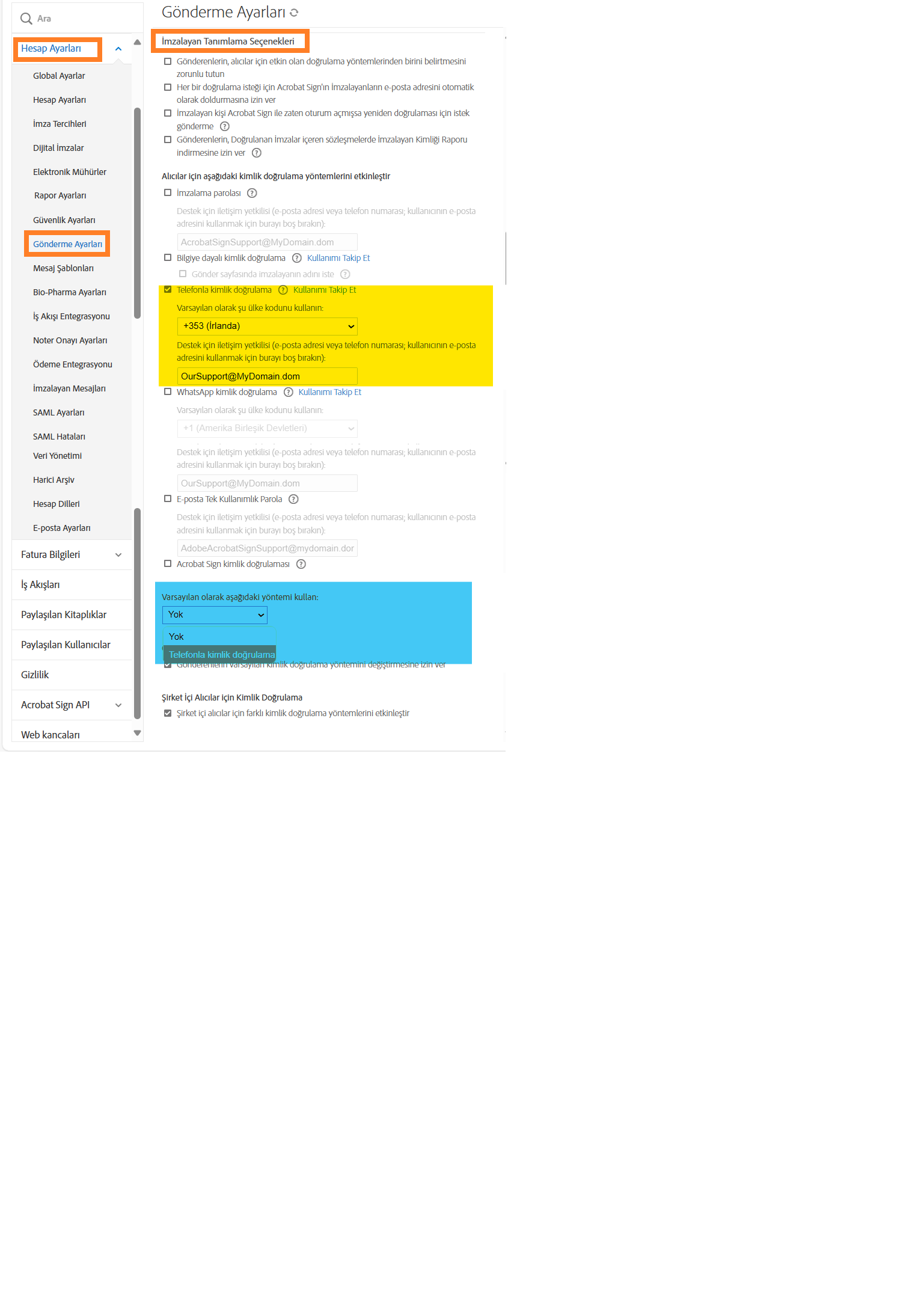
Güvenlik Ayarlarını Yapılandırma
Telefonla kimlik doğrulama, yöneticinin sözleşme iptal edilmeden önce izin verilen başarısız deneme sayısını sıfır olmayan bir değere yapılandırmasını gerektirir. Varsayılan değer beştir.
Bu ayar, Güvenlik Ayarları sayfasından yapılandırılabilir:


Alıcının kimlik doğrulaması başarısız olduğunda otomatik sözleşme iptali
Sınırlı sayıdaki Telefonla kimlik doğrulama denemelerinin tamamı başarısız olursa sözleşme otomatik olarak iptal edilir.
Sözleşmeyi oluşturan kullanıcıya, kimlik doğrulaması gerçekleştiremeyen alıcıyı tanımlayan bir notla birlikte iptal işlemini açıklayan bir e-posta gönderilir.
Başka bir taraf bilgilendirilmez.

